Là người dùng công nghệ, chúng ta luôn mong muốn tận dụng tối đa sức mạnh từ các thiết bị của mình, và việc tối ưu hóa máy tính (hoặc thậm chí điện thoại) là một nhu cầu không ngừng. Một trong những cách phổ biến để làm điều này là giảm mức sử dụng RAM, nhưng không phải lúc nào cũng rõ ràng về cách thực hiện.
Để làm rõ, việc sử dụng RAM cao trên Windows 11 thường không phải là điều xấu. Hệ thống sử dụng RAM để tăng tốc một số tác vụ nhất định, và ngay cả khi mức sử dụng RAM có vẻ cao khi máy tính ở chế độ chờ, rất có thể lượng bộ nhớ đó có thể được giải phóng khi bạn cần cho tác vụ khác. Tuy nhiên, nếu bạn cảm thấy thiếu RAM và muốn cải thiện hiệu suất, có một vài điều bạn có thể thử. Hãy cùng congnghe360.net tìm hiểu kỹ hơn.
1. Vô Hiệu Hóa Hiệu Ứng Trong Suốt và Hoạt Ảnh Của Windows
Khởi đầu đơn giản
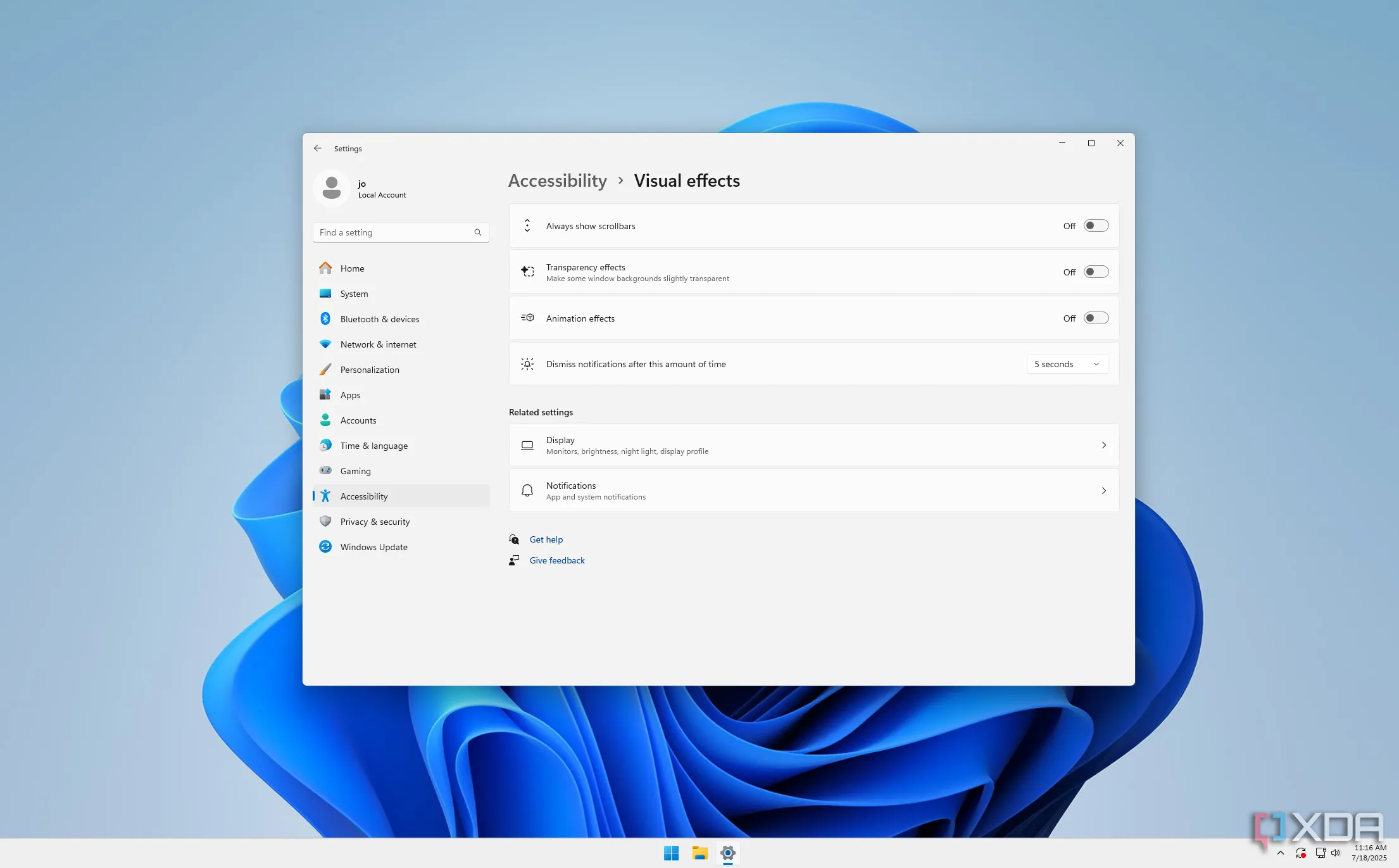 Cài đặt hiệu ứng hình ảnh trên Windows 11, hiển thị tùy chọn tắt hoạt ảnh và hiệu ứng trong suốt để tối ưu RAM
Cài đặt hiệu ứng hình ảnh trên Windows 11, hiển thị tùy chọn tắt hoạt ảnh và hiệu ứng trong suốt để tối ưu RAM
Một giải pháp tương đối đơn giản có thể giúp giảm mức sử dụng RAM tổng thể là tắt hiệu ứng trong suốt và hoạt ảnh trên Windows 11. Thành thật mà nói, lượng RAM tiết kiệm được từ việc này có thể sẽ không đáng kể, nhưng nếu bạn đang cần thêm RAM một cách tuyệt vọng, đây là một khởi đầu đáng giá, đặc biệt là vì không có nhược điểm lớn nào khi tắt các tính năng này. Bạn có thể tìm thấy cả hai tùy chọn này trong ứng dụng Cài đặt (Settings), dưới mục Trợ năng (Accessibility) > Hiệu ứng hình ảnh (Visual effects).
Việc vô hiệu hóa các tính năng này cũng có thể cải thiện hiệu suất theo những cách khác, giảm mức sử dụng CPU cần thiết để hiển thị các hiệu ứng đó. Hơn nữa, không có hoạt ảnh, mọi thứ có xu hướng di chuyển nhanh hơn một chút, vì vậy hiệu suất cảm nhận được có thể còn tốt hơn.
2. Đóng Các Chương Trình Không Cần Thiết
Hoặc tìm các lựa chọn thay thế nhẹ hơn
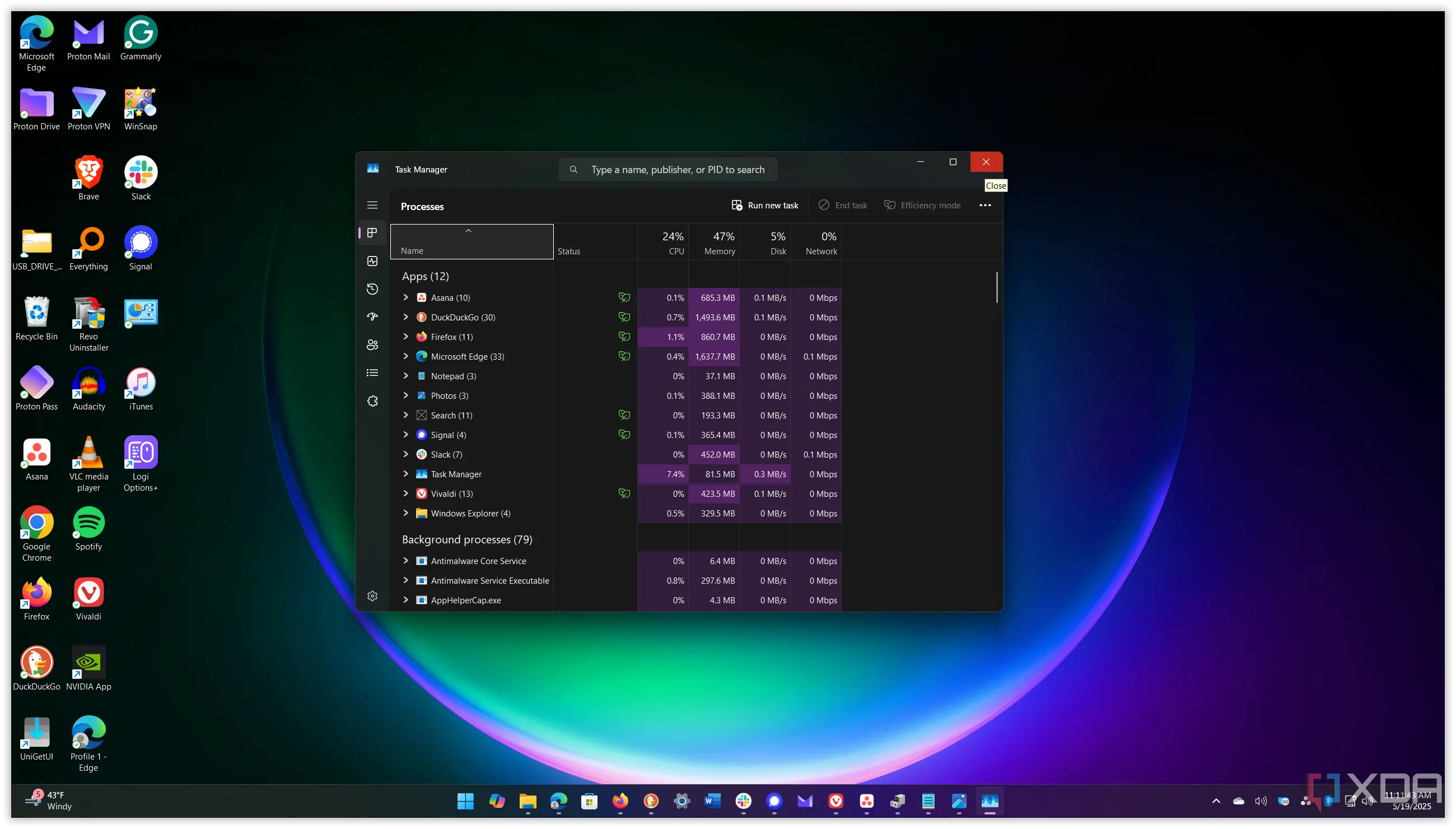 Hướng dẫn cách đóng Task Manager trên Windows 11 bằng phím tắt Ctrl+F4 để giảm tải RAM
Hướng dẫn cách đóng Task Manager trên Windows 11 bằng phím tắt Ctrl+F4 để giảm tải RAM
Điều đầu tiên bạn có thể muốn làm nếu thấy mức sử dụng RAM cao (và thú nhận là điều bạn có lẽ đã làm) là đóng các chương trình đang chạy mà bạn không cần vào thời điểm đó. Một số ứng dụng có thể sử dụng một lượng RAM đáng ngạc nhiên, đặc biệt là các trình duyệt web. Nếu bạn thấy thứ gì đó trong Task Manager mà bạn không cần, bạn có thể tắt nó đi.
Ngoài ra, bạn nên kiểm tra xem có các lựa chọn thay thế cho các chương trình bạn sử dụng mà có thể nhẹ hơn về tài nguyên hay không. Ví dụ, một trình duyệt web như Chrome nổi tiếng là có mức sử dụng RAM khá cao, nhưng các lựa chọn thay thế như Brave hoặc Mozilla Firefox có xu hướng thân thiện hơn về mặt này. Đối với một giải pháp “cực đoan” hơn, bạn có thể sử dụng Opera GX, có tính năng giới hạn RAM tích hợp giúp bạn giảm mức sử dụng bộ nhớ nhiều hơn nữa, nhưng đánh đổi bằng hiệu suất duyệt web kém hơn.
3. Tối Ưu Hóa Trình Duyệt Web Của Bạn
Tắt tiện ích mở rộng và hơn thế nữa
Nếu bạn không muốn chuyển đổi trình duyệt web hoặc bạn cảm thấy ngay cả tùy chọn tốt nhất vẫn chưa lý tưởng, bạn cũng có thể thử tối ưu hóa trình duyệt của mình để sử dụng ít RAM hơn. Một cách để làm điều này là tắt hoặc gỡ cài đặt các tiện ích mở rộng trình duyệt mà bạn có thể không cần. Lý tưởng nhất, bạn chỉ nên có các tiện ích mở rộng bạn thực sự muốn, nhưng có thể bạn đã vô tình cài đặt một số tiện ích không cần thiết, vì vậy hãy kiểm tra danh sách các tiện ích mở rộng đã cài đặt của bạn để đảm bảo bạn chỉ có những thứ bạn nhận ra và cần. Nếu chúng có vẻ không cần thiết, hãy tắt chúng đi, và nếu không có gì bị lỗi, bạn có thể xóa chúng hoàn toàn. Trong Google Chrome và hầu hết các trình duyệt dựa trên Chromium, bạn có thể xem các tiện ích mở rộng của mình bằng cách nhập chrome://extensions vào thanh địa chỉ, đó là một nơi tốt để bắt đầu.
Các tính năng khác bạn có thể tắt bao gồm tính năng tải trước trang (page preloading), có thể được sử dụng để duyệt web nhanh hơn một chút, nhưng nó có thể sử dụng nhiều RAM hơn. Bạn thường có thể tìm thấy tùy chọn này bằng cách đi tới chrome://settings và vào tab Hiệu suất (Performance). Một số trình duyệt (như Chrome và Microsoft Edge) có thể có tùy chọn để giữ các ứng dụng nền chạy sau khi đóng trình duyệt, tính năng này được bật theo mặc định. Tắt tính năng này cũng có thể giúp giảm bộ nhớ và mức sử dụng tài nguyên. Bạn thường có thể tìm thấy nó trong tab Hiệu suất (Performance) hoặc Hệ thống (System), tùy thuộc vào trình duyệt.
4. Vô Hiệu Hóa Các Chương Trình Khởi Động Cùng Windows
Ngăn chúng khởi chạy ngay từ đầu
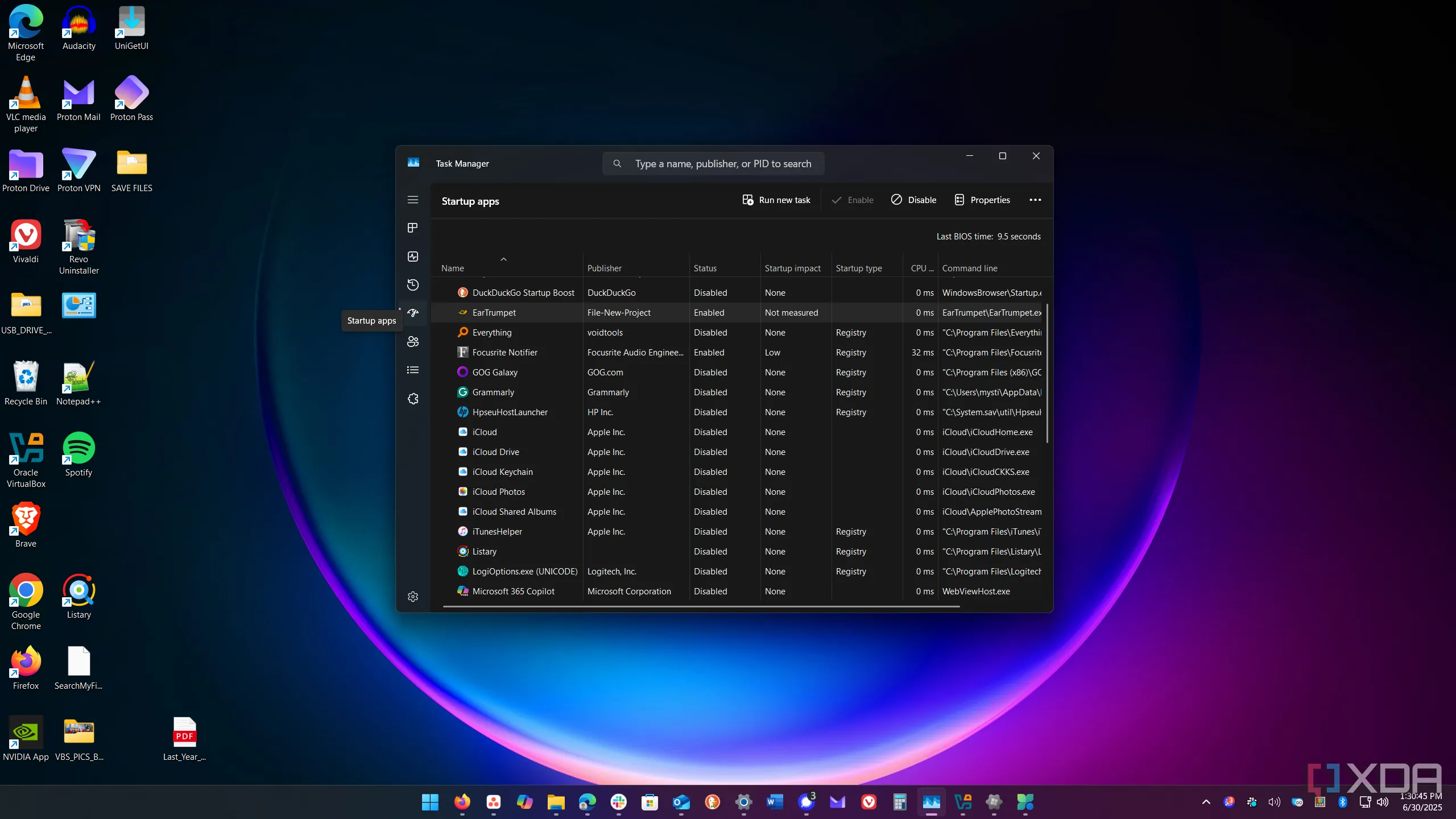 Cách chọn và tắt các ứng dụng khởi động từ Task Manager trên Windows 11 để giảm sử dụng RAM
Cách chọn và tắt các ứng dụng khởi động từ Task Manager trên Windows 11 để giảm sử dụng RAM
Đóng các ứng dụng đang chạy nghe có vẻ hay về mặt lý thuyết, nhưng nếu bạn phải làm điều đó liên tục, nó sẽ trở nên hơi lặp đi lặp lại và có thể bạn phải tìm hiểu kỹ hơn để tìm các ứng dụng có thể đóng. Nếu bạn muốn tiết kiệm RAM dễ dàng hơn, việc tắt các chương trình và ứng dụng khởi động cùng Windows là cách hiệu quả.
Để làm điều này, bạn sẽ muốn mở Task Manager (Trình quản lý tác vụ) và sau đó đi đến tab Ứng dụng khởi động (Startup apps), được biểu thị bằng biểu tượng đồng hồ tốc độ. Tại đây, bạn sẽ tìm thấy danh sách các mục có tác vụ khởi động để chúng có thể được khởi chạy cùng hệ thống của bạn. Hầu hết trong số này là không thiết yếu, và chúng có thể có tác động lớn đến thời gian khởi động và hiệu suất tổng thể của hệ thống. Tôi vẫn không khuyên bạn tắt một thứ gì đó nếu bạn nghĩ nó có thể ảnh hưởng tiêu cực đến trải nghiệm của bạn, nhưng không gì bằng việc thử. Nếu bạn tắt một trong các mục này và một thứ gì đó ngừng hoạt động, bạn luôn có thể bật lại và khởi động lại để trở lại trạng thái hoạt động bình thường.
Một điều khác bạn có thể muốn thử là một ứng dụng của bên thứ ba có tên Task Manager DeLuxe, có tab Autoruns bao gồm mọi thứ trong Task Manager, nhưng cũng có nhiều tác vụ khác có thể không được liệt kê ở đó. Nó lấy dữ liệu từ tất cả các loại tác vụ tự động chạy có thể được kích hoạt khi khởi động, vì vậy đây là một giải pháp toàn diện hơn đáng để kiểm tra nếu bạn thực sự muốn giải phóng càng nhiều RAM càng tốt.
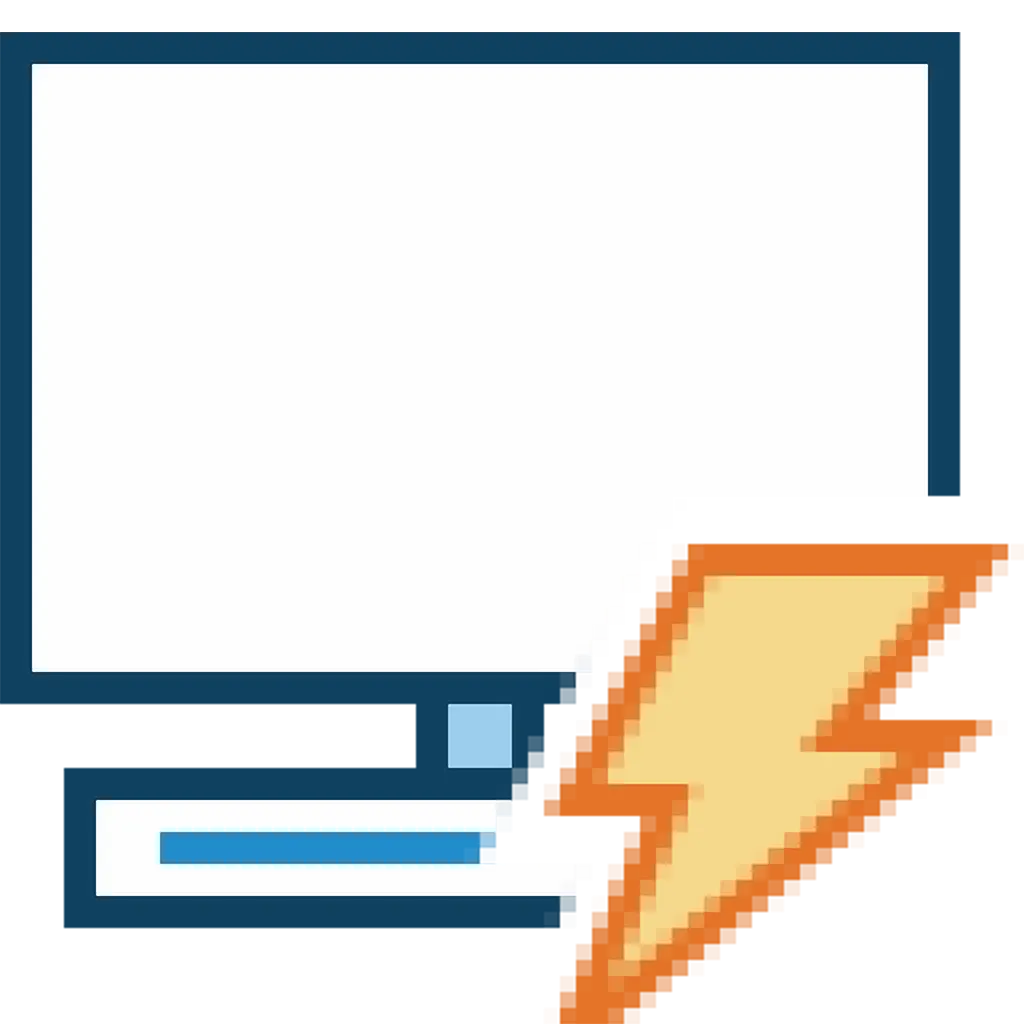 Logo ứng dụng Task Manager Deluxe, một công cụ quản lý tác vụ nâng cao cho WindowsNguồn ảnh: MiTeC
Logo ứng dụng Task Manager Deluxe, một công cụ quản lý tác vụ nâng cao cho WindowsNguồn ảnh: MiTeC
5. Tắt Các Ứng Dụng Chạy Nền
Giảm thiểu việc sử dụng tài nguyên “lén lút”
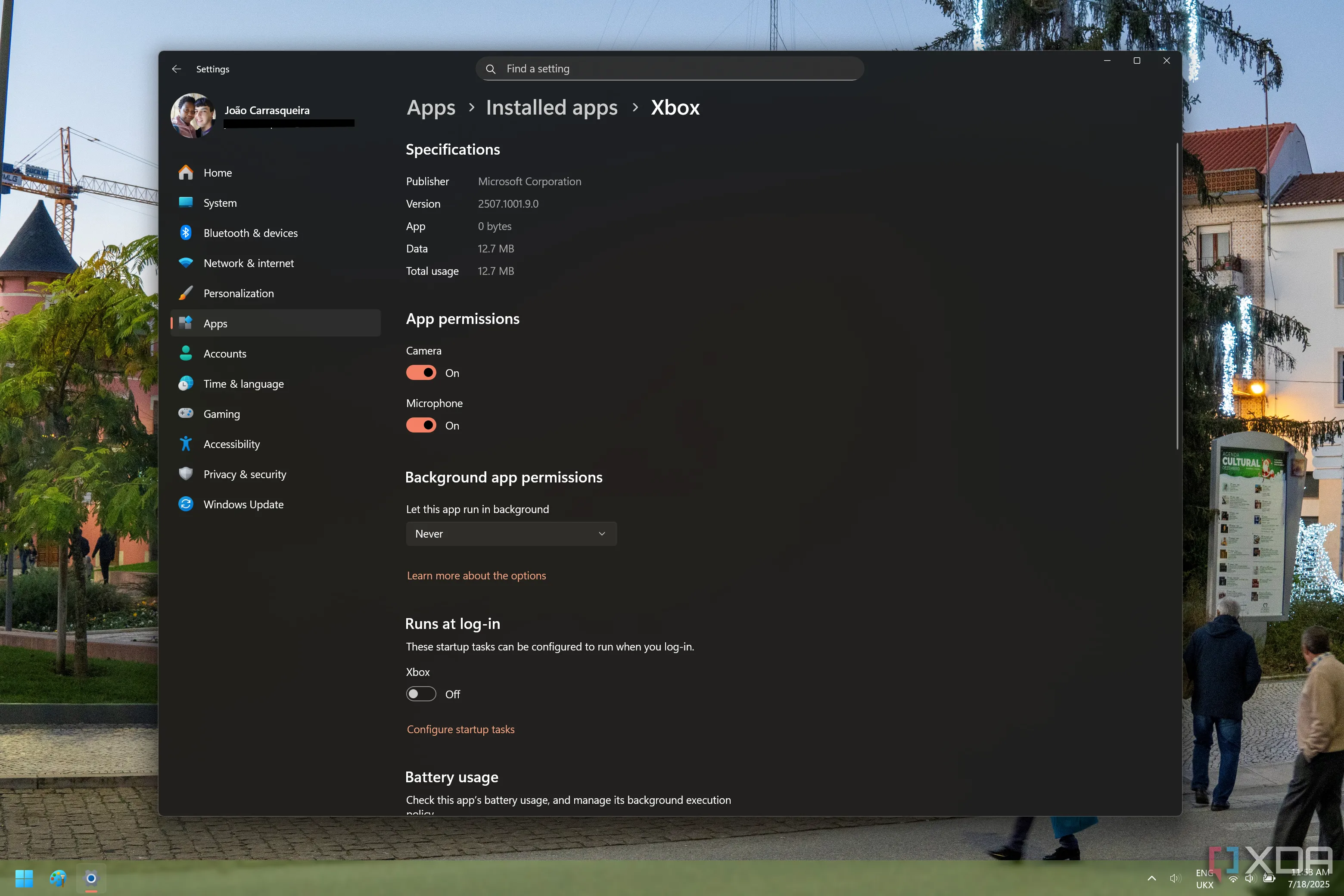 Cài đặt quyền ứng dụng nền trên Windows 11, hiển thị cách tắt quyền này cho ứng dụng đã cài đặt
Cài đặt quyền ứng dụng nền trên Windows 11, hiển thị cách tắt quyền này cho ứng dụng đã cài đặt
Một số ứng dụng Windows (đôi khi được gọi là “ứng dụng Hiện đại”) có thể chạy các tác vụ trong nền mà người dùng không hề hay biết. Chúng sẽ không được liệt kê trong tab Khởi động trong Task Manager và có thể khó phát hiện trong các tiến trình đang chạy.
May mắn thay, có một tùy chọn để tắt các ứng dụng nền nói chung trong ứng dụng Cài đặt (Settings). Đi tới phần Ứng dụng (Apps) và chọn Ứng dụng đã cài đặt (Installed apps), sau đó, đối với mỗi ứng dụng bạn muốn tắt, nhấp vào biểu tượng … (dấu chấm lửng) và chọn Tùy chọn nâng cao (Advanced options). Bạn sẽ tìm thấy các cài đặt mong muốn gần đầu trang, dưới mục Quyền ứng dụng nền (Background app permissions). Đặt nó thành Không bao giờ (Never), và bạn sẽ không phải lo lắng về việc ứng dụng đó có các tiến trình chạy trong nền nữa.
6. Vô Hiệu Hóa Các Dịch Vụ Không Mong Muốn
Giảm tải hơn nữa
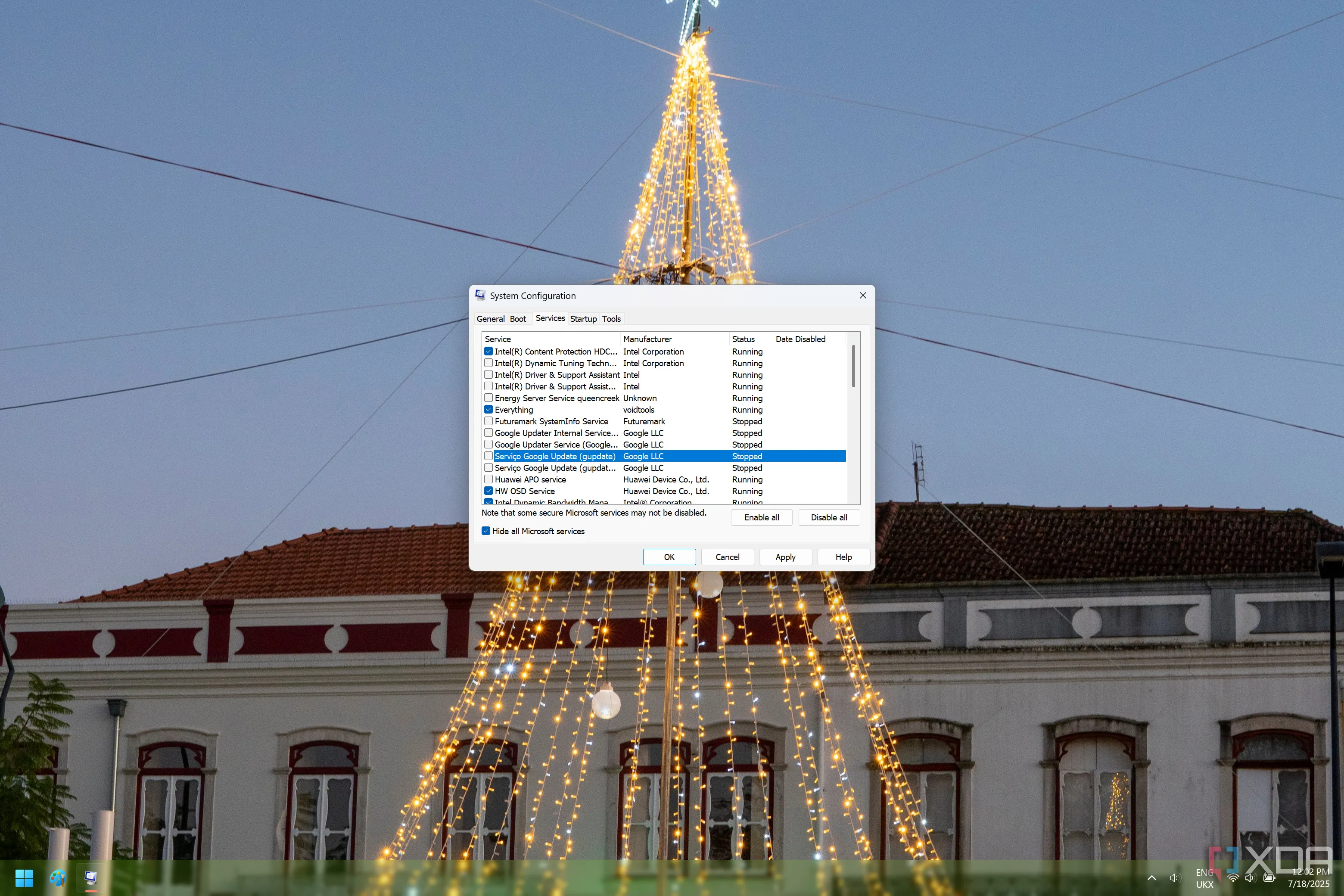 Cấu hình hệ thống Windows 11 mở tab Dịch vụ, hiển thị các dịch vụ đã bị vô hiệu hóa để tối ưu hiệu suất
Cấu hình hệ thống Windows 11 mở tab Dịch vụ, hiển thị các dịch vụ đã bị vô hiệu hóa để tối ưu hiệu suất
Ngoài các chương trình thích hợp, có rất nhiều dịch vụ cũng có thể chạy trong nền mà bạn có thể không biết. Chúng có thể đến từ các ứng dụng của bên thứ ba hoặc từ chính Windows, nhưng chúng yêu cầu các cách tiếp cận hơi khác nhau.
Nếu bạn muốn kiểm tra các dịch vụ được khởi động bởi các ứng dụng của bên thứ ba, hãy nhấn Windows + R trên bàn phím và gõ msconfig, sau đó nhấn Enter. Tại đây, hãy xem tab Dịch vụ (Services) và xem liệu có bất kỳ thứ gì bạn chưa phát hiện ra trước đó trong Task Manager hay không. Các dịch vụ của Microsoft bị ẩn theo mặc định, vì vậy bạn có thể tắt tất cả những dịch vụ này mà không làm hỏng hoàn toàn PC của mình, mặc dù một số trong số đó có thể gây ra sự cố với một số ứng dụng. Hãy tắt những dịch vụ bạn nghĩ là không cần thiết và lưu cài đặt của bạn, bạn sẽ ổn thôi.
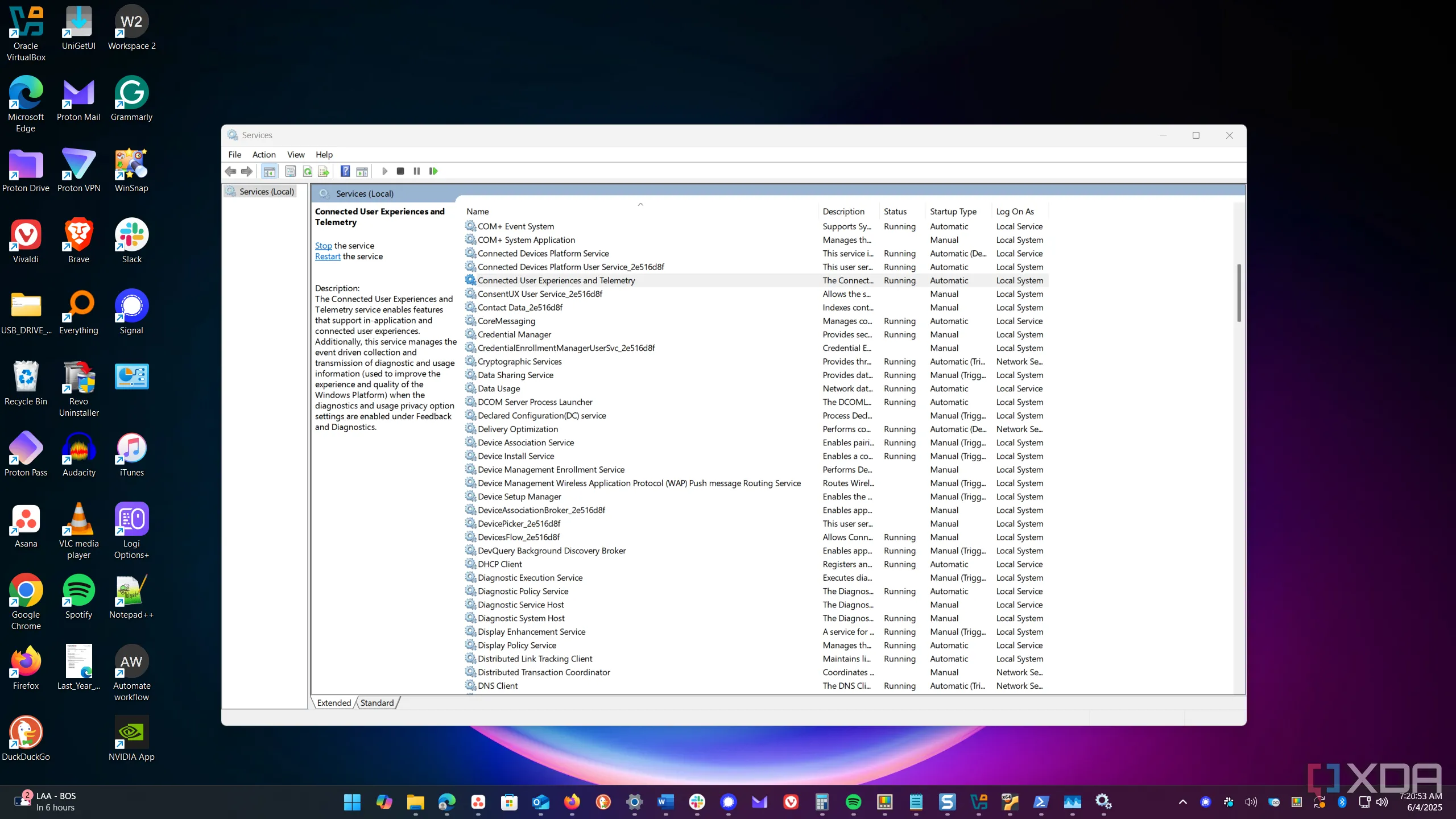 Tùy chọn dịch vụ mở trên Windows 11, hiển thị danh sách các dịch vụ có thể quản lý
Tùy chọn dịch vụ mở trên Windows 11, hiển thị danh sách các dịch vụ có thể quản lý
Đối với các dịch vụ của Windows, có quá nhiều tùy chọn có thể gây ra sự cố nếu bạn tắt chúng, vì vậy bạn có thể muốn xem các hướng dẫn bao gồm cụ thể các dịch vụ bạn có thể tắt một cách an toàn. Một số tùy chọn bao gồm dịch vụ đo từ xa của Windows (Windows telemetry service), ví dụ, được sử dụng để thu thập và gửi dữ liệu chẩn đoán cho Microsoft để giúp khắc phục lỗi và các sự cố khác trong Windows.
7. Sử Dụng Ứng Dụng Giảm RAM
Khi bạn thực sự cần thiết
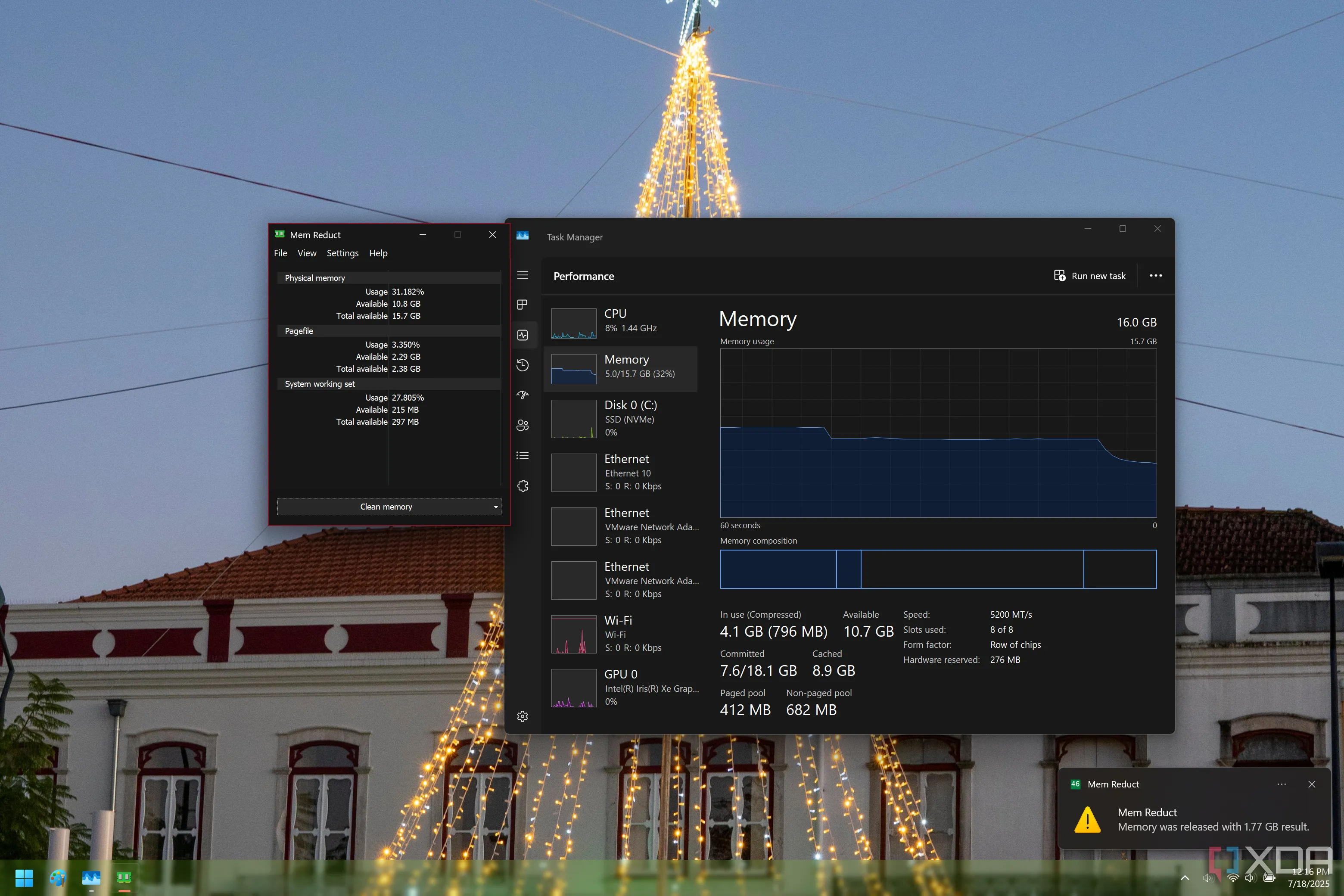 Ví dụ về Mem Reduct và Task Manager trên Windows 11, cho thấy mức sử dụng bộ nhớ giảm rõ rệt sau khi chạy ứng dụng
Ví dụ về Mem Reduct và Task Manager trên Windows 11, cho thấy mức sử dụng bộ nhớ giảm rõ rệt sau khi chạy ứng dụng
Đây là một giải pháp mà tôi không nhất thiết khuyên dùng để cải thiện hiệu suất, nhưng có một ứng dụng tên là Mem Reduct cũng có thể giúp giảm đáng kể mức sử dụng bộ nhớ. Theo trang GitHub của dự án, ứng dụng này sử dụng một số tính năng không được ghi lại trong Windows để giảm mức sử dụng bộ nhớ, và kết quả có thể dao động từ giảm 10% đến 50% mức sử dụng bộ nhớ, đây là một thay đổi rất đáng kể.
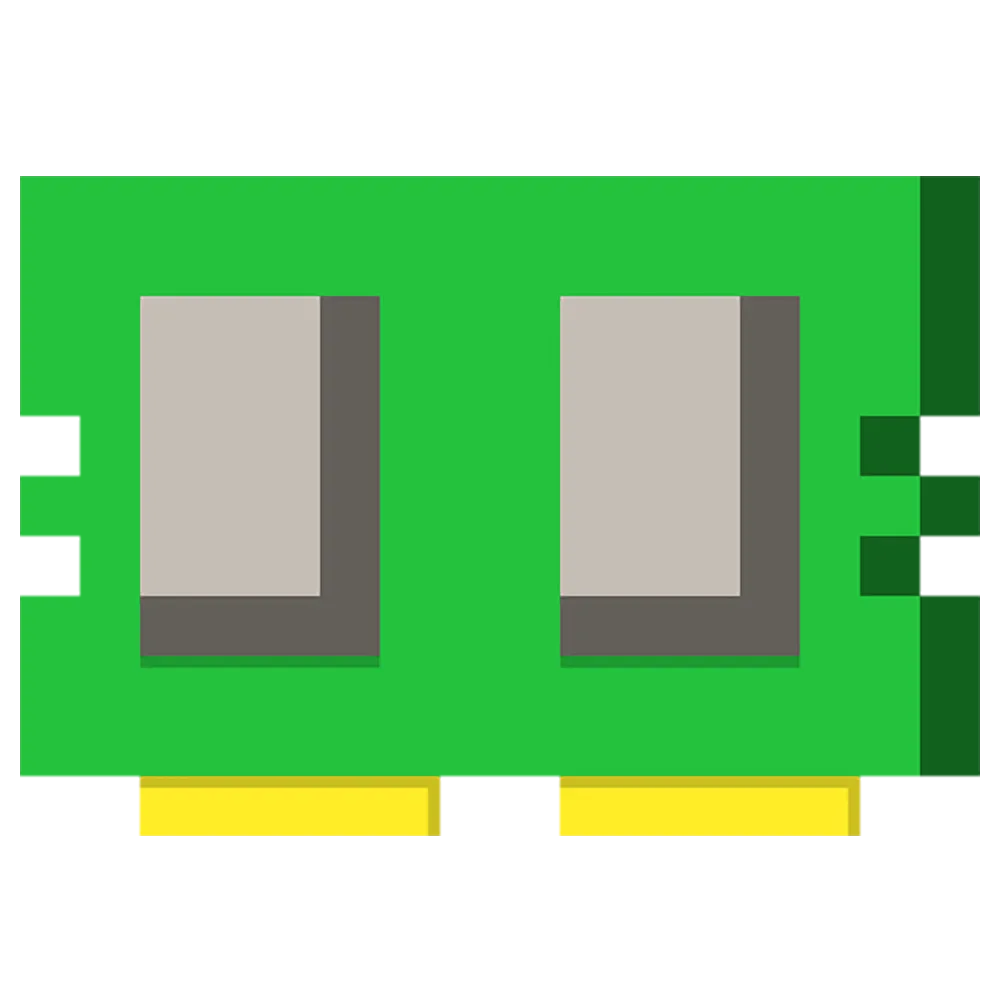 Biểu tượng ứng dụng Mem Reduct, công cụ giúp giảm mức sử dụng RAM trên Windows
Biểu tượng ứng dụng Mem Reduct, công cụ giúp giảm mức sử dụng RAM trên Windows
Ứng dụng sẽ xóa các thứ như working sets và page lists để đạt được điều này, và mặc dù nó sẽ làm giảm mức sử dụng bộ nhớ, điều đáng chú ý là tác động của nó đến hiệu suất thực tế có thể là rất nhỏ. Phần lớn RAM được Windows sử dụng thực sự nhằm mục đích cải thiện hiệu suất tổng thể, và RAM đó có thể được giải phóng tự động nếu bạn cần cho một tác vụ khác. Tuy nhiên, nếu bạn muốn dọn dẹp càng nhiều bộ nhớ càng tốt, điều này có thể giúp ích.
Đừng quên khởi động lại máy tính của bạn
Tất cả các bước này đều có thể giúp ích, nhưng thực sự, nếu bạn muốn giảm mức sử dụng RAM và cải thiện hiệu suất, một cách tuyệt vời thường bị lãng quên là chỉ đơn giản là tắt hoặc khởi động lại máy tính của bạn một cách thường xuyên. Có quá nhiều người thích để PC của họ ở chế độ ngủ, nhưng điều đó khiến RAM vẫn được cấp điện và các tệp được lưu trữ trên đó có thể chất đống nếu Windows không quản lý chúng đúng cách. Và nếu bạn đang đọc bài viết này, bạn có lẽ đã không tin Windows quản lý RAM của mình đúng cách, vì vậy bạn cũng nên khởi động lại PC để giúp khắc phục điều đó.
Việc tối ưu hóa RAM trên Windows 11 không chỉ giúp máy tính của bạn hoạt động mượt mà hơn mà còn kéo dài tuổi thọ của thiết bị. Từ những tùy chỉnh nhỏ trong cài đặt hệ thống đến việc quản lý chặt chẽ các ứng dụng và dịch vụ nền, mỗi bước đều đóng góp vào việc cải thiện hiệu suất tổng thể. Đừng quên rằng việc khởi động lại máy tính định kỳ là một thói quen tốt giúp làm mới hệ thống và giải phóng bộ nhớ hiệu quả.
Bạn đã thử cách nào trong số những cách trên chưa? Hay bạn có mẹo nào khác để giảm mức sử dụng RAM trên Windows 11? Hãy chia sẻ kinh nghiệm của bạn trong phần bình luận bên dưới, hoặc khám phá thêm các bài viết hữu ích khác về tối ưu hóa PC tại congnghe360.net!